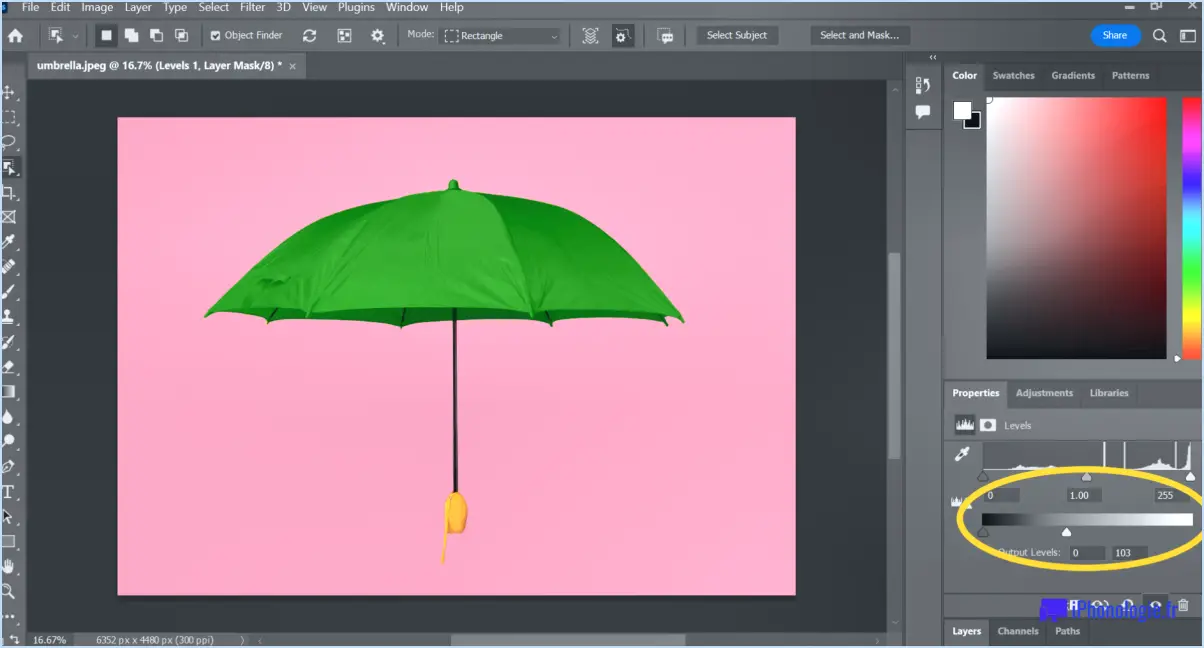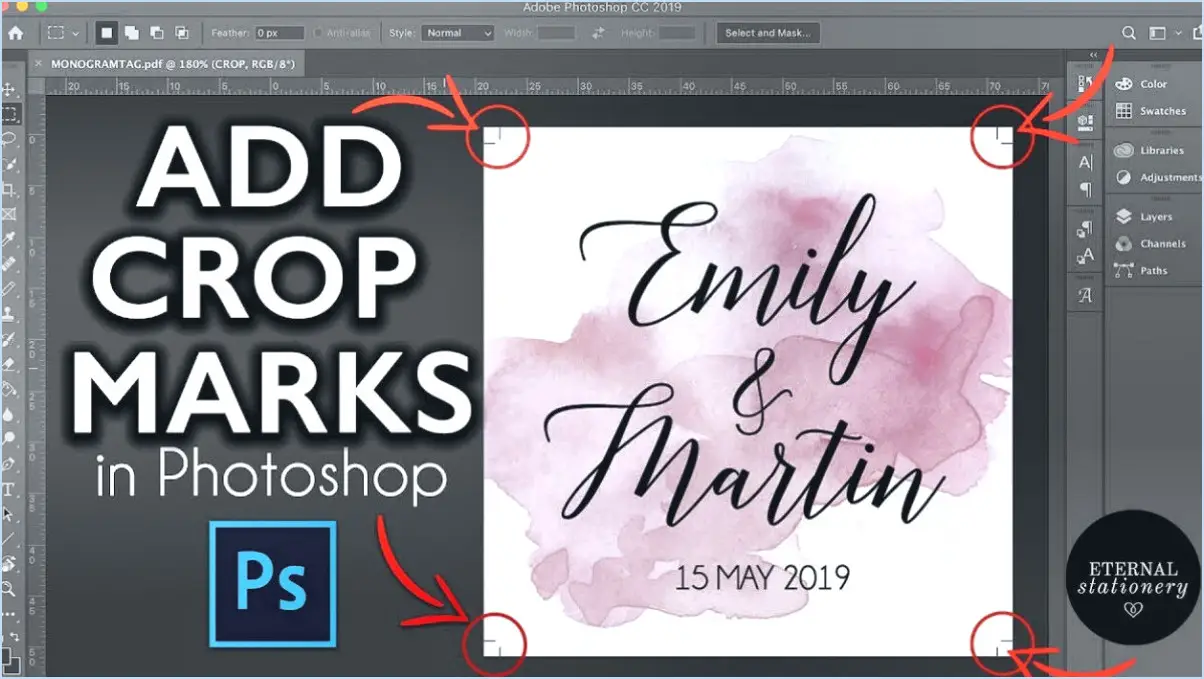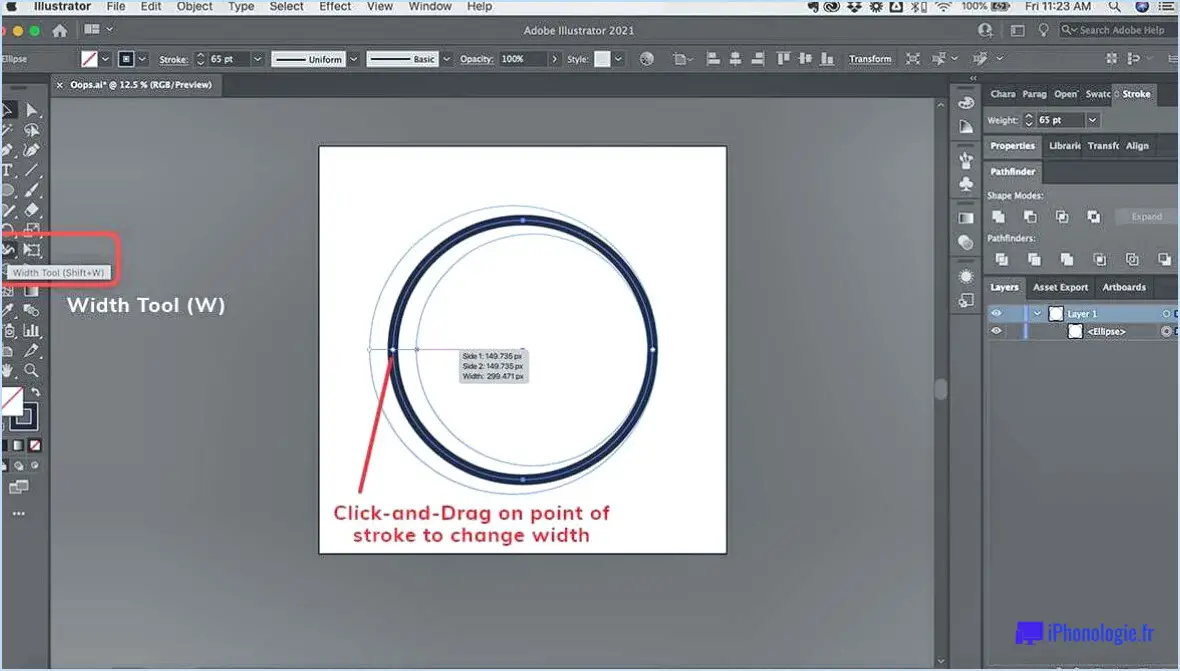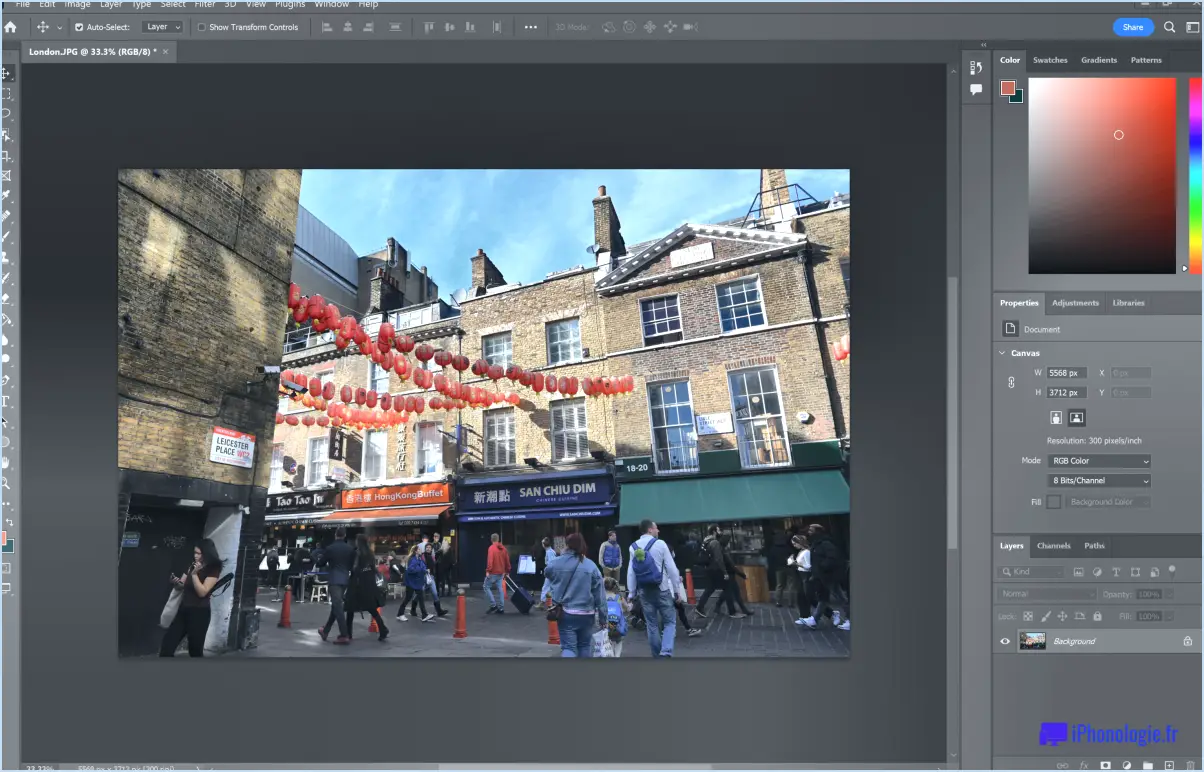Comment peindre de façon réaliste dans photoshop?

Pour peindre de manière réaliste dans Photoshop, il existe plusieurs techniques clés que vous pouvez utiliser pour obtenir des résultats réalistes. Les étapes suivantes vous guideront tout au long du processus :
- Outil pinceau : Utilisez l'outil pinceau pour créer des traits réalistes. Ajustez les paramètres du pinceau tels que la taille, l'opacité et la dureté pour contrôler l'apparence du trait. La variation de ces paramètres vous aidera à obtenir le niveau de détail et de texture souhaité dans votre œuvre d'art.
- Modes de mélange : Expérimentez différents modes de mélange pour améliorer le réalisme de votre peinture. Des modes tels que "Multiplier" et "Superposer" peuvent aider à mélanger les couleurs et les ombres de manière plus naturelle, ce qui donne de la profondeur à votre œuvre d'art.
- Outil pinceau mélangeur : L'outil pinceau mélangeur est une fonction puissante de Photoshop qui émule les techniques de peinture traditionnelles. Il vous permet de mélanger les couleurs et de créer des textures comme si vous travailliez avec de la vraie peinture sur une toile. Utilisez cet outil pour ajouter de la profondeur et de la richesse à votre œuvre d'art.
- Images de référence : Utilisez des images de référence comme guide pour comprendre comment la lumière et les ombres interagissent avec les objets. Analysez des photos ou des œuvres d'art réelles pour mieux comprendre les palettes de couleurs et les ombres réalistes.
- Masques de calque : Utilisez des masques de calque pour mélanger les images de manière transparente. Cette technique vous permet de combiner différents éléments tout en conservant le contrôle de la transparence et de la visibilité, ce qui garantit une composition lisse et cohérente.
- Textures et pinceaux : Utilisez des brosses de texture de haute qualité ou importez des textures pour ajouter de la profondeur et du réalisme à votre œuvre d'art. Expérimentez avec différentes brosses pour créer divers effets, comme du feuillage, des cheveux ou de l'eau.
- Étudiez la vie réelle : Observez le monde qui vous entoure et étudiez comment la lumière interagit avec différentes surfaces. La compréhension de la lumière et des ombres vous permettra de mieux reproduire un éclairage réaliste dans vos peintures numériques.
N'oubliez pas que la pratique est essentielle. N'hésitez pas à expérimenter et à faire des erreurs en cours de route ; cela fait partie du processus d'apprentissage. Perfectionnez continuellement vos compétences en étudiant les œuvres d'autres artistes talentueux et en explorant différents styles. En combinant ces techniques et votre créativité, vous pourrez peindre des chefs-d'œuvre réalistes dans Photoshop.
Comment faire pour que quelque chose ressemble à un dessin dans Photoshop?
Pour obtenir un effet de dessin dans Photoshop, il existe plusieurs méthodes :
- Outil crayon : Utilisez l'outil "Crayon" pour dessiner manuellement sur votre image, en lui donnant un aspect dessiné à la main. Ajustez la taille et la dureté de l'outil pour un meilleur contrôle.
- Outil pinceau : Utilisez l'outil "Pinceau" pour créer des coups de pinceau qui simulent l'aspect d'un dessin. Expérimentez avec différents types de pinceaux et paramètres pour obtenir l'effet désiré.
- Filtres : Accédez au menu "Filtre" et appliquez un filtre d'esquisse à votre image. Cela la convertit instantanément en un style proche du dessin. Explorez différents filtres d'esquisse pour trouver celui qui convient le mieux à votre image.
N'oubliez pas que la pratique et l'expérimentation sont essentielles pour obtenir l'effet de dessin souhaité dans Photoshop.
Comment transformer une image en peinture acrylique?
Pour transformer une image en peinture acrylique, vous avez plusieurs possibilités :
- Imprimer et peindre : Imprimez l'image sur du papier entoilé, puis peignez-la avec des peintures acryliques. Cette méthode vous permet de recréer l'image avec précision.
- Projeter et tracer : Utilisez un projecteur pour projeter l'image sur une toile. Ensuite, tracez le contour de l'image à l'aide d'un crayon avant d'appliquer des peintures acryliques. Cette méthode permet de conserver les proportions et les détails de l'image originale.
- Peinture à main levée : Si vous avez confiance en vos compétences artistiques, peignez l'image à l'œil sans aucun matériel de référence. Cette approche offre une liberté de création mais peut nécessiter plus de pratique.
N'oubliez pas que la pratique et l'expérimentation sont essentielles pour améliorer vos compétences en matière de peinture acrylique. Bonne peinture !
Comment rendre mon arrière-plan plus réaliste?
Pour rendre votre arrière-plan plus réaliste, incorporez les éléments clés suivants :
- Éléments naturels : Intégrez des plantes et des arbres pour ajouter de l'authenticité.
- Création de profondeur : Utilisez des objets tels que des collines ou des bâtiments pour obtenir un effet tridimensionnel.
- Lumière et ombres : Utilisez des techniques d'éclairage pour renforcer le réalisme de votre scène.
En combinant ces éléments de manière réfléchie, vous pouvez obtenir une toile de fond plus immersive et plus crédible pour votre projet.
Pouvez-vous transformer une photo en peinture?
Oui, il est possible de transformer une photo en peinture. La méthode la plus courante consiste à utiliser un logiciel comme Photoshop pour appliquer un effet semblable à celui d'une peinture. Il s'agit d'ajuster les couleurs, le contraste, d'ajouter des coups de pinceau et de modifier la taille de la toile.
Comment mélanger une image avec de la couleur dans Photoshop?
Pour mélanger une image avec de la couleur dans Photoshop, vous pouvez utiliser les modes de fusion et les calques de réglage. Modes de fusion offrent diverses options qui produisent différents effets lorsqu'ils sont combinés à votre image. Pour appliquer un mode de mélange, sélectionnez le calque que vous souhaitez mélanger, puis cliquez sur le menu déroulant "Mode de mélange" dans le panneau Calques et choisissez le mode souhaité.
Calques de réglage sont un autre outil utile. Ils vous permettent d'apporter des modifications non destructives à la couleur et à la tonalité de l'image. Pour utiliser un calque de réglage, cliquez sur l'icône "Créer un nouveau calque de remplissage ou de réglage" au bas du panneau Calques et choisissez le réglage souhaité.
N'oubliez pas d'expérimenter différents modes de mélange et calques de réglage pour obtenir l'effet désiré. Jouez avec l'opacité et l'ordre des calques pour affiner le mélange. Enregistrez votre travail dans un format qui prend en charge les calques, comme le format PSD, afin de préserver la flexibilité pour des modifications ultérieures.
Comment faire pour qu'une image ressemble à un dessin?
Pour obtenir un effet de dessin dans votre image, suivez les étapes suivantes :
- Réduisez l'opacité de l'image : Réduisez l'opacité de la couche d'image pour qu'elle apparaisse plus translucide et ressemble davantage à une esquisse.
- Utiliser un pinceau à faible opacité : Utilisez un pinceau à faible opacité pour dessiner au-dessus de l'image, créant ainsi une impression de dessin à la main.
- Style de calque "Multiplier" : Appliquez le style de calque "Multiplier" pour intensifier les ombres et ajouter de la profondeur, en améliorant la ressemblance avec le dessin.
N'oubliez pas qu'en expérimentant différentes tailles de pinceau, textures et tons de couleur, vous pouvez encore améliorer l'effet de dessin.
Quel filtre donne à l'image l'aspect d'une peinture?
Si vous cherchez à donner à vos photos un aspect pictural, Peinture à l'huile et Aquarelle sont vos meilleurs choix. Les filtres Peinture à l'huile ajoute de la texture et de la profondeur, imitant les coups de pinceau d'une peinture à l'huile. D'autre part, le filtre Aquarelle produit un effet doux et délicat, ressemblant aux couleurs translucides de l'aquarelle. Ces deux filtres constituent d'excellentes options pour transformer vos photos en de superbes peintures. Essayez-les pour trouver le style qui vous convient le mieux.